标题: 把老版本AD升级到最新版本AD19的操作方法 [打印本页]
作者: 吴善龙 时间: 2018-10-13 19:06
标题: 把老版本AD升级到最新版本AD19的操作方法
把老版本Altium Designer升级到最新版本Altium Designer 19的方法
Altium PCB板图设计软件推出新版本频率很高,几乎每年都推出新版本。推出新版本后,广大的AD软件使用人员电脑中的AD软件版本就成为了老版本。新版本比老版本肯定在功能上和性能上更好,因此,随着altium公司不断推出新版本,广大的AD软件使用人员也要不断更新自己的AD版本。更新的方法有两种:一是先卸载电脑上安装的老版本AD,然后安装新版本的AD。二是老版本的AD不卸载,而是采用升级的方法,在老版本的基础上升级到新版本。推荐采用后者。因为后者速度很快、不需要破解软件,操作简单,成功率高。
本文以最新版的AD19为例说明:
从网上搜索altium19,找到郑老师kivy精心编写的AD19安装教程,下载该软件的安装包:
双击安装包,打开后见下图:
解压上图中最下面的压缩包(离线安装包altium designer beta 19.0.4),得到同名下图中的的文件:
双击该文件夹,打开后见下图:
双击上图中altium designer19setup 应用程序,弹出AD19安装向导对话框,见下图:
点击上图中NEXT,弹出许可协议对话框,见下图:
在上图中select language语言选择框,选择安装过程中的语言:汉语chinese。在上图底部I accept the agreement我同意这个协议前面的复选框打勾。单击上图底部的next。弹出下图:
上图让你选择2种安装模式,1:new installation:新安装,如果你的电脑中没有安装altium designer软件,适合这种安装。2:升级存在的版本,如果你的电脑当前安装有老版本的altium designer,适合这种安装。从上图可见:笔者电脑里当前使用的版本是:altium designer 18.1.7.191。这里选择2:升级存在的版本。单击NEXT,进入下一步。弹出下图:
单击:NEXT,进入下一步:
上图开始进入升级过程。升级完成后,显示下图:
单击上图底部finish,开始运行升级后的AD19,见下图:
AD19启动完成后,原理图编辑器界面见下图:
从上图可见:已经升级到altium designer 19.0.4。可见升级AD19,不用破解软件,简单易行。
以上的图文Word格式文档51黑下载地址(方便保存,内附清晰图):
 把老版本的AD升级到最新版本AD19.docx
(1.53 MB, 下载次数: 115)
把老版本的AD升级到最新版本AD19.docx
(1.53 MB, 下载次数: 115)
作者: zhaozhenrong 时间: 2018-10-15 10:17
感谢分享!
作者: qweer 时间: 2018-11-9 19:51
AD越更新越不行。现在库都不分类了。pcb,原理图的还有3D一下显示出来了
作者: jsjswban 时间: 2018-12-10 15:00
感谢分享。。。
作者: Lgsa88 时间: 2018-12-22 10:16
下一个试一下 不知解决问题没有
作者: wjo1 时间: 2019-5-6 10:34
试试顶一个
作者: sean.mei 时间: 2019-5-17 14:53
真的可以直接设计吗
作者: chenxiaoya 时间: 2019-5-18 22:42
感谢分享
作者: waxx12345 时间: 2020-5-17 17:13
没有安装包,咋升级啊
| 欢迎光临 (http://www.51hei.com/bbs/) |
Powered by Discuz! X3.1 |
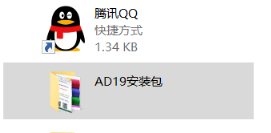
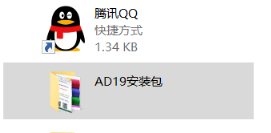


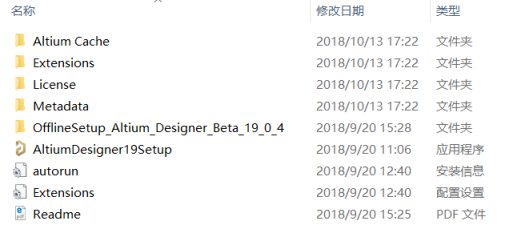
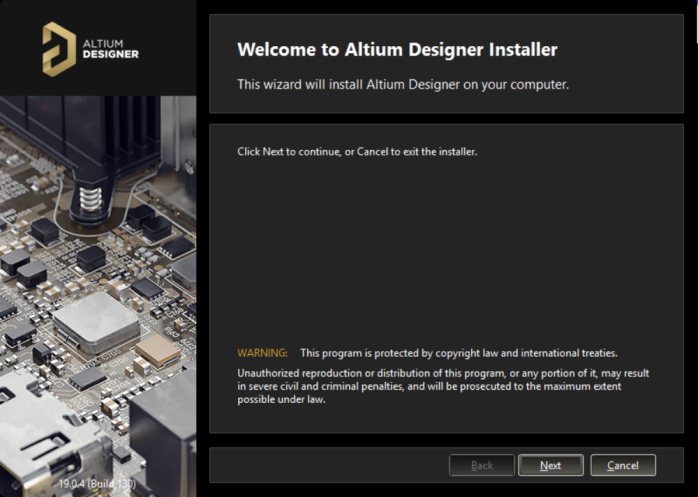
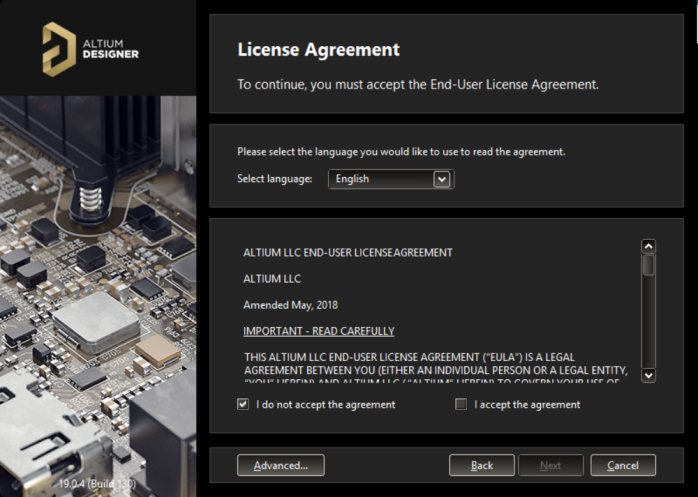
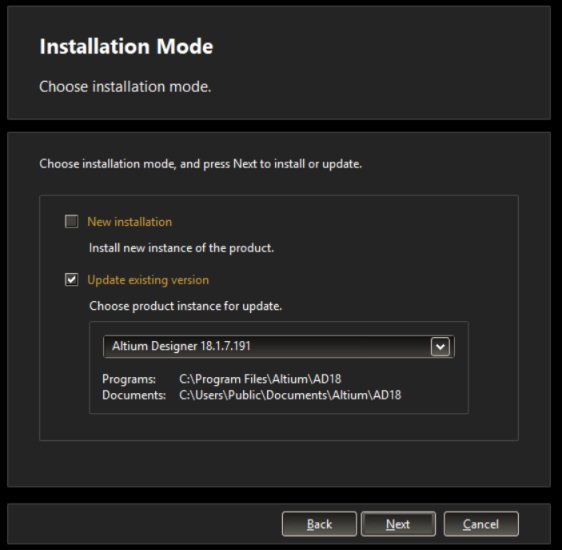
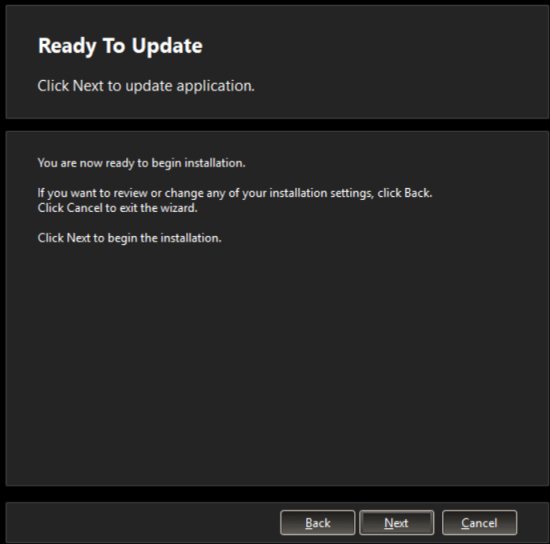
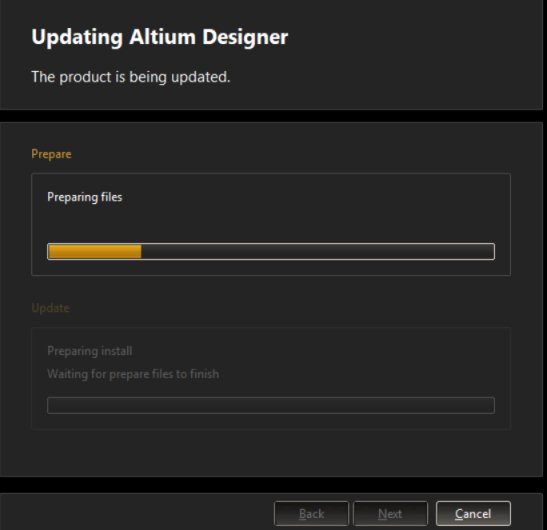
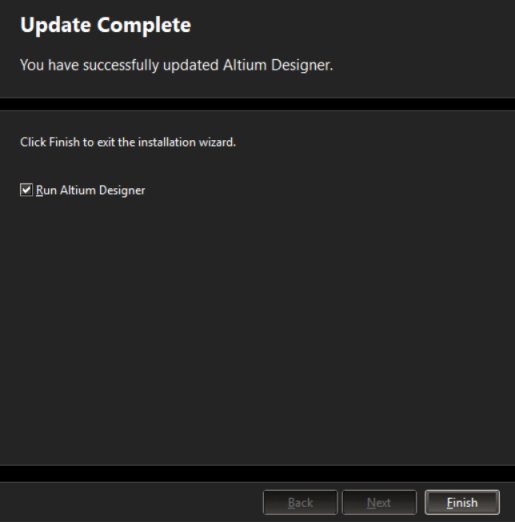
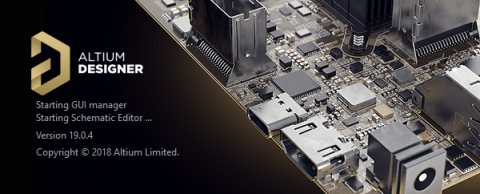
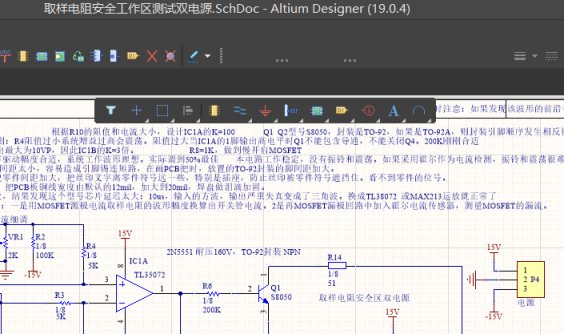
 把老版本的AD升级到最新版本AD19.docx
(1.53 MB, 下载次数: 115)
把老版本的AD升级到最新版本AD19.docx
(1.53 MB, 下载次数: 115)
